今回は、はぎれを使ってレザートレイを
作っていきます。
レザークラフトをしていると
多くのはぎれがでると思います。
はぎれを活用して作品の型紙を
作っていきます。
レザートレイ型紙内容
今回のレザートレイの型紙は
全部で3部構成になっており、
- 第1部が、レザートレイ部分の作成と
角の菱目打ち作成 - 第2部が、中心線と余分な線の消去
- 第3部が、レザートレイの
真ん中部分のパーツ作成
になっています。
今回は第2部の中心線と余分な線の消去をしていきます。

レザートレイ型紙
今回作成するレザートレイの完成図は
下の画像の通りになっています。
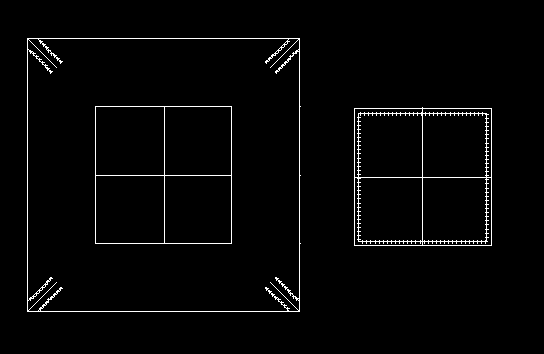
レザートレイの型紙作成
ここからは実際に型紙作成をしていきます。
注意事項やアレンジしやすい場所など
説明します。
左側にある”中心線”をクリックします。
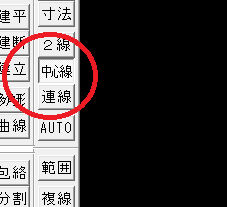
マウスを上に移動して中心線寸法に
”200”を入力します。
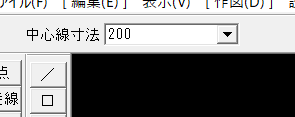
マウスを黒い部分に移動して
対象の角を右クリックします。
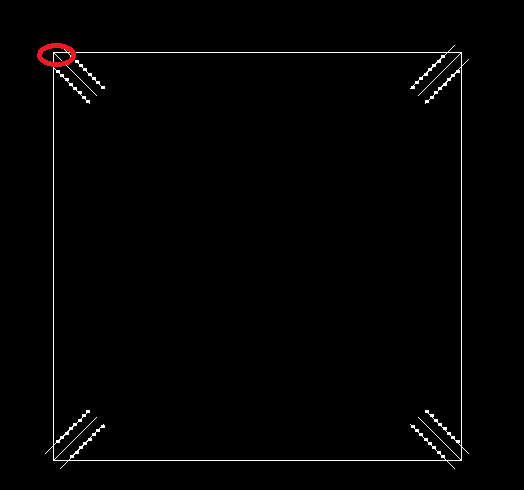
中心をとりたい線の反対側を
右クリックします。
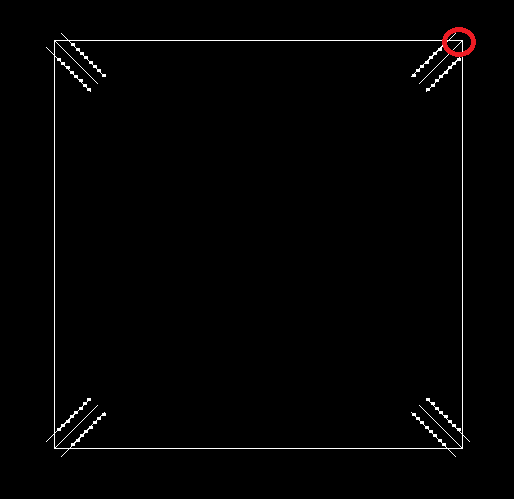
対象線を左クリックします。
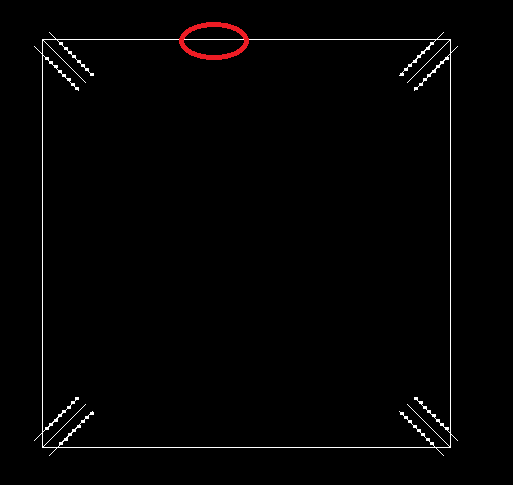
左クリックで赤線の200mmが表示されます。
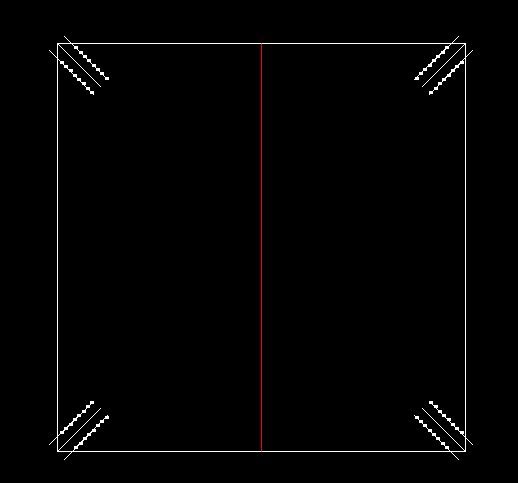
赤線が内側になっていることを確認して
左クリックを1回押して確定します。
確定すると赤線から白線になります。
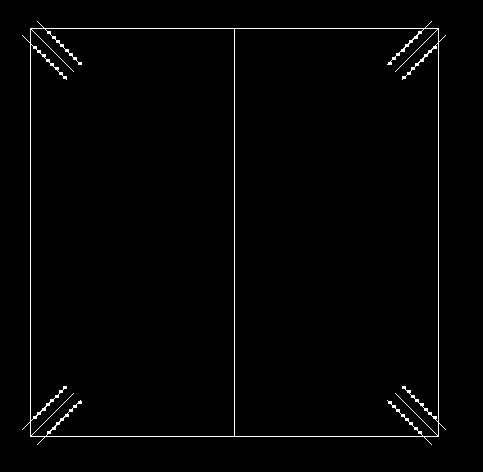
次に横の中心線を書いていきます。
赤丸の対象線を右クリックします。
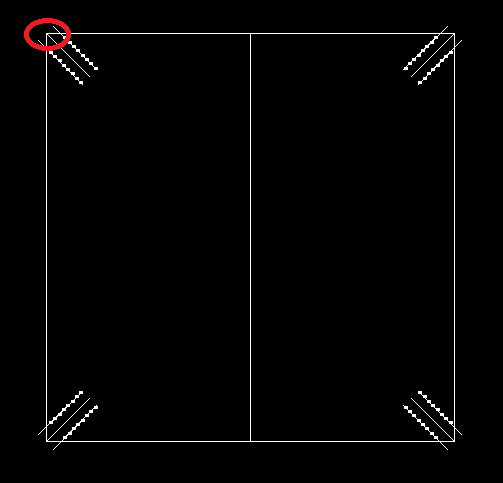
反対側の角を右クリックします。
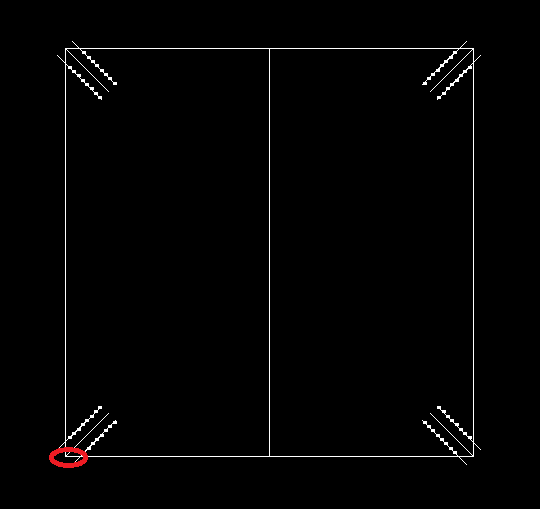
対象の線を左クリックします。
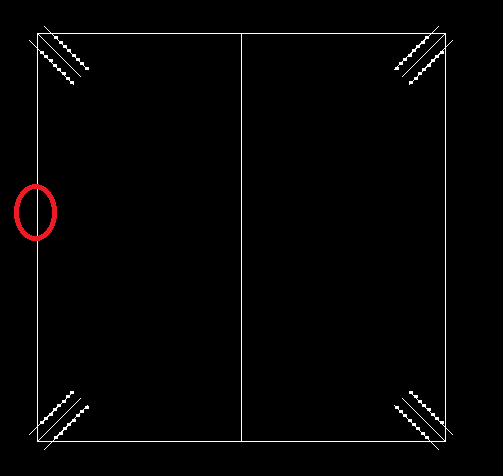
左クリックすると赤線200mmが
表示されます。
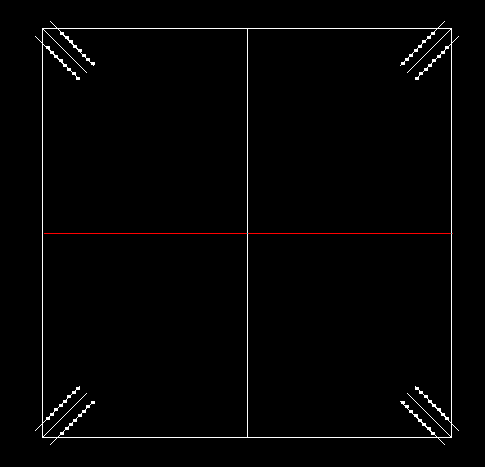
左クリックを1回押して確定します。
確定すると赤線から白線になります。
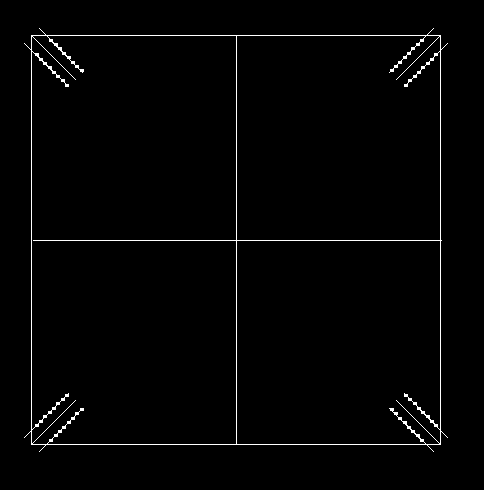
次に内側のそこに革を貼る部分を
書いていきます。
左側にある”複線”をクリックします。
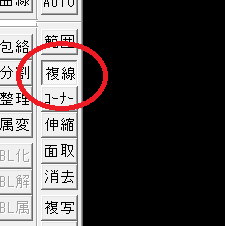
マウスを上に移動して
複線間隔に”50”を入力します。
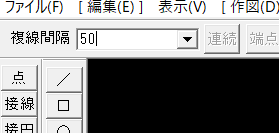
対象線を左クリックします。
対象線は下の画像の赤丸になります。
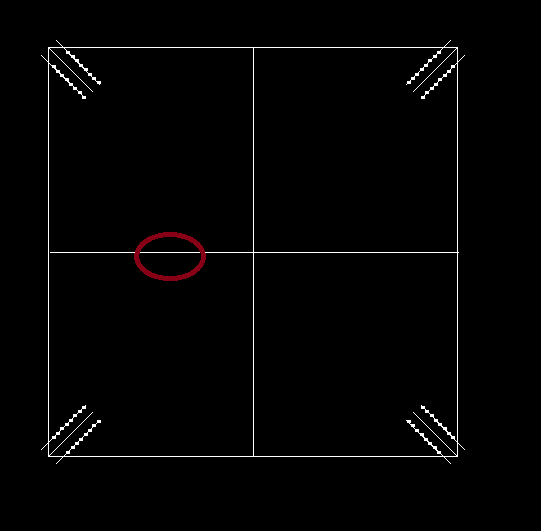
左クリックすると対象線は紫になり
赤線が表示されます。
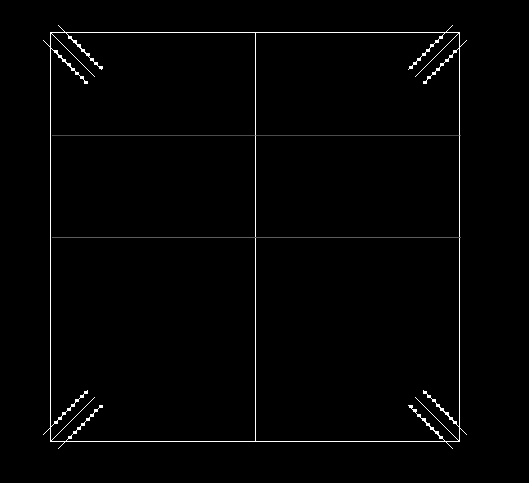
赤線が紫線より上にあることを確認して
左クリックして確定します。
確定すると赤線から白線になります。
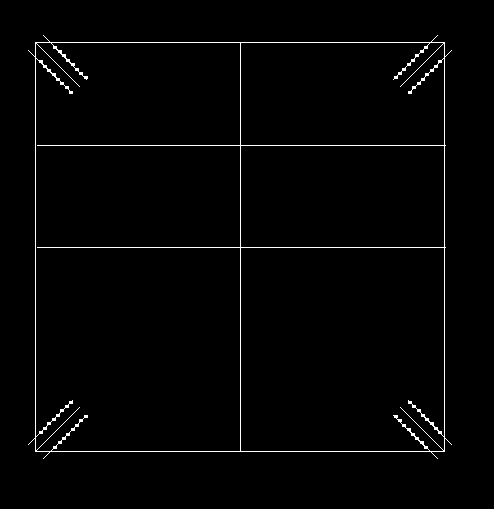
下にも複線を書いていいきます。
対象線を左クリックします。
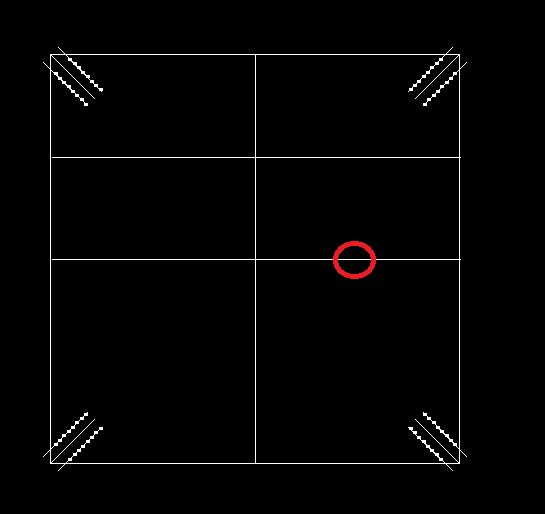
対象線が紫色になり
赤線の複線が表示されます。
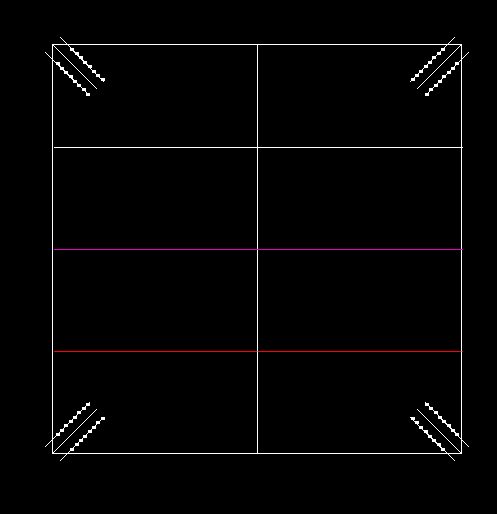
対象線より赤線が下にあることを確認して
左クリックを1回押して確定します。
確定すると赤線から白線になります。
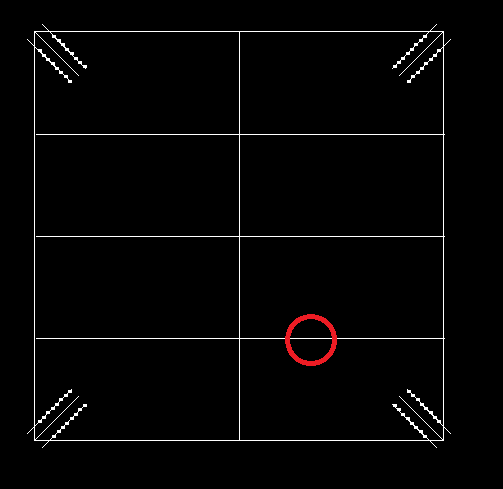
次に縦の複線を書いていきます。
対象となる赤丸部分を左クリックします。
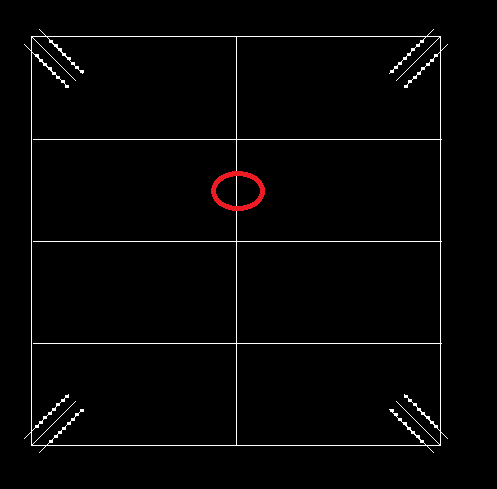
左クリックすると
対象線は紫色になり、
赤線の複線が表示されます。
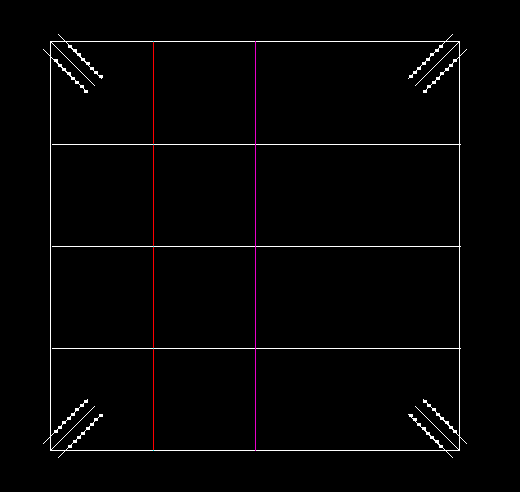
赤線が対象線の左側にあることを確認して
左クリックを押して確定します。
確定すると赤線から白線になります。
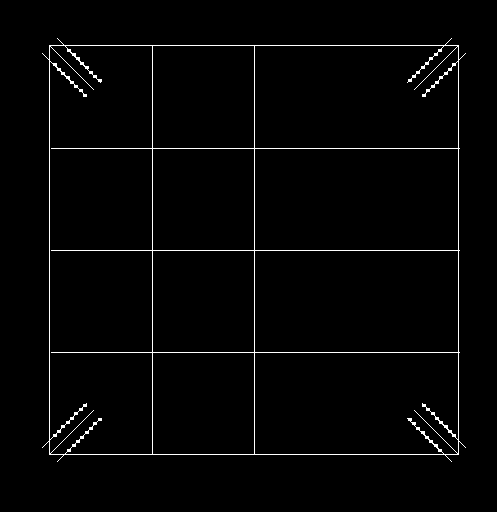
先ほどと同様に対象線を左クリックします。
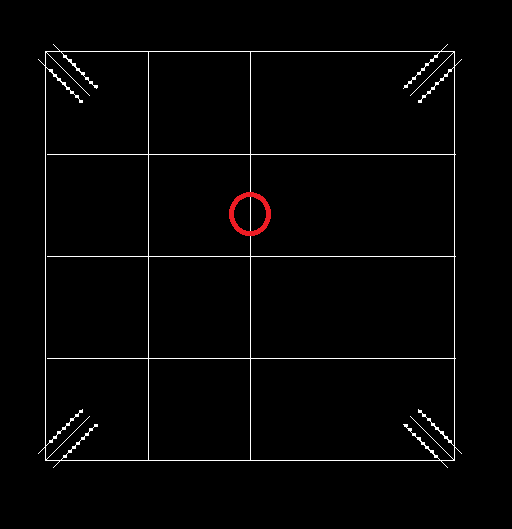
左クリックすると対象線は紫色になり、
赤線の複線が表示されます。
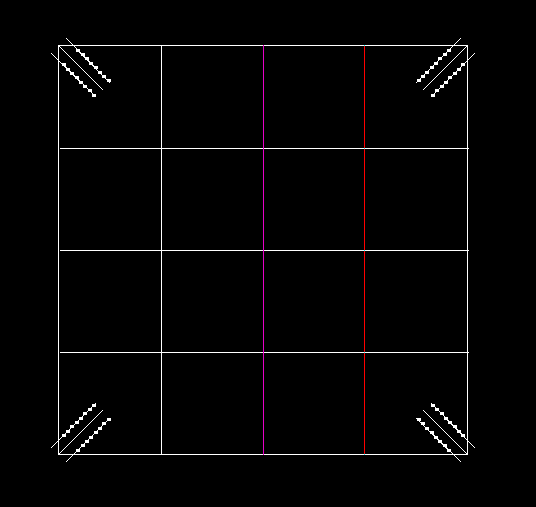
赤線が対象線(紫色)の右側にあることを
確認して左クリックを1回押して確定します。
確定すると赤線から白線になります。
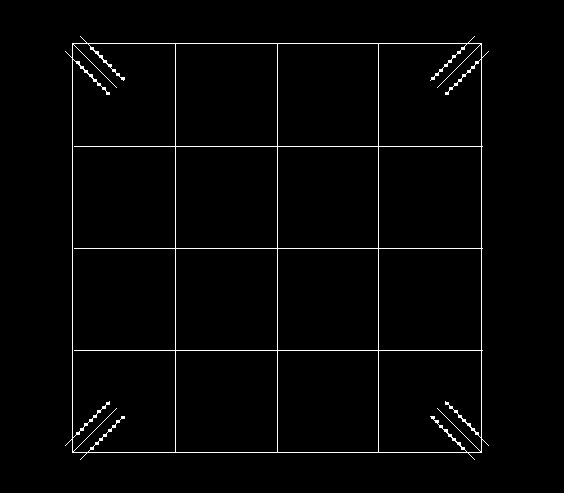
次に余分な線を消去していきます。
まず、角4つから削除していきます。
対象の場所は以下の画像の通りになります。
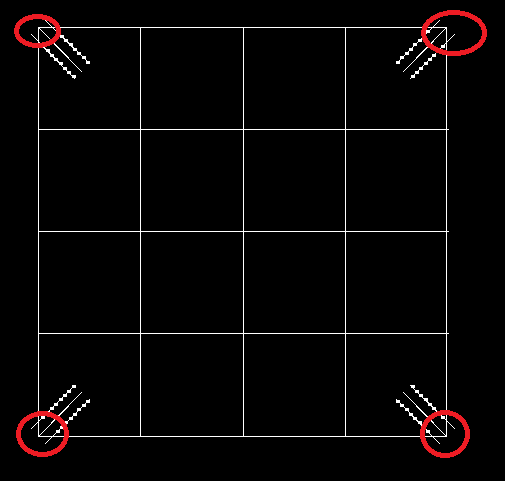
対象の角を拡大して
確認すると、下の画像の部分になります。
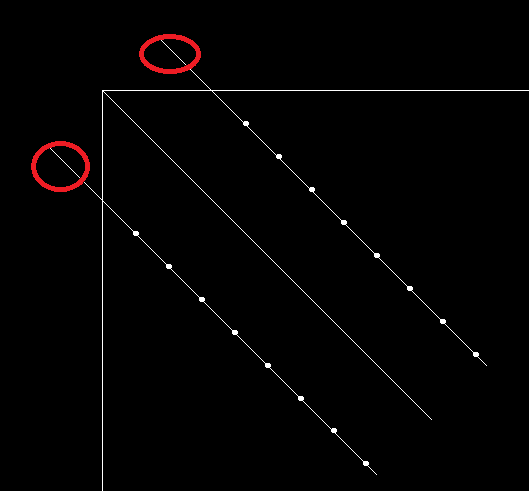
ここからは実際に不要な線を
削除していきます。
左側にある”消去”をクリックします
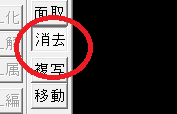
マウスを上に移動して
”節間消し”にチェックを入れます。
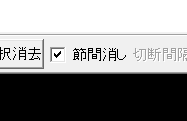
節間消しにチェックいれたらマウスを
黒い部分に移動して先ほどの対象を
左クリックします。
対象線は下の赤丸部分になります。
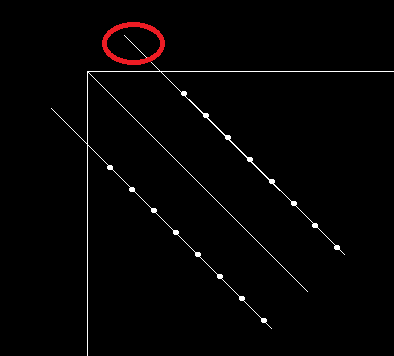
左クリックすると先ほど
左クリックした線が消去されます。
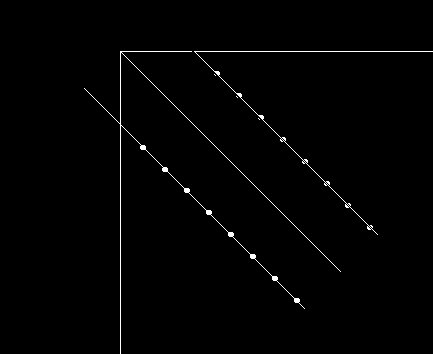
もう一つの線も消去します。
下の画像の赤丸部分が対象になります。
対象線を左クリックします。
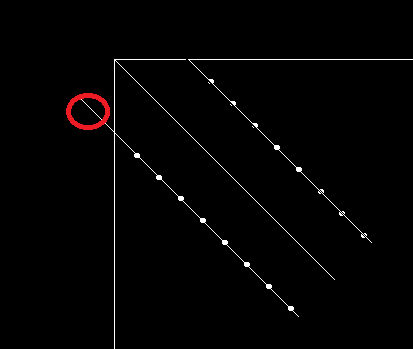
左クリックすると
はみでた線が消去できます。
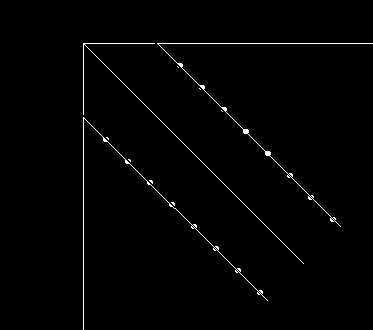
他の対象の角も同じように消去します。
対象角は下の画像の通りです。
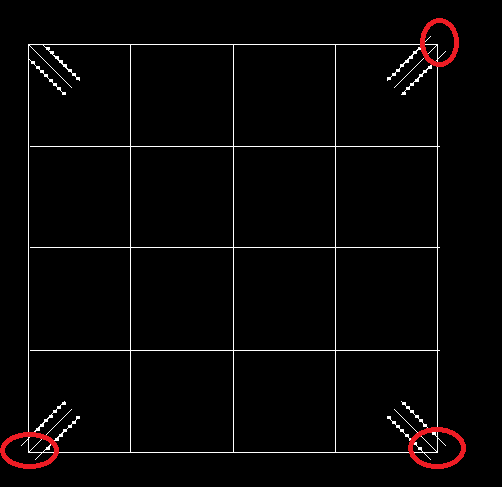
対象の角を消去すると
下の画像の通りになります。
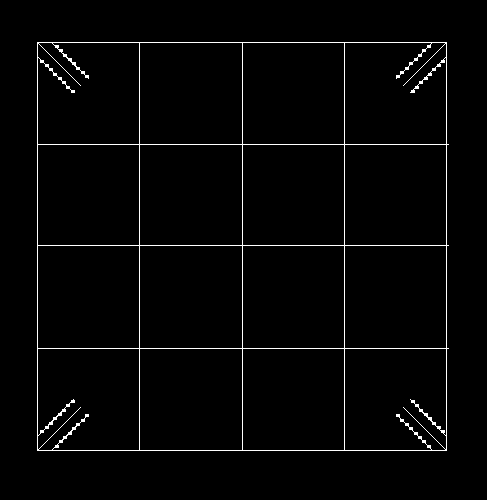
次に四角内の余分な線も消去します。
対象の線は下の画像の通りになります。
対象の線を左クリックします。
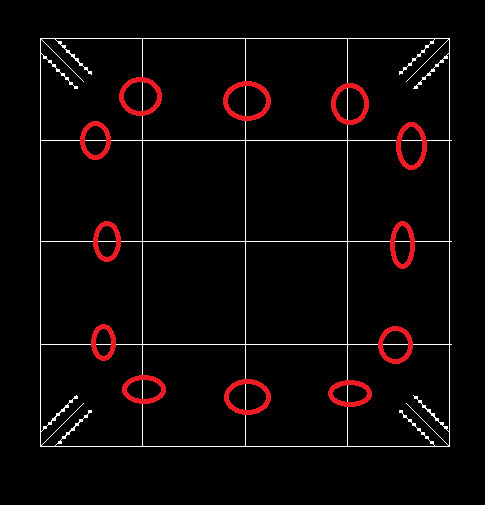
対象の赤丸を左クリックすることで
削除することが出来ます。
余分な線を消去すると
下の画像の通りになります。
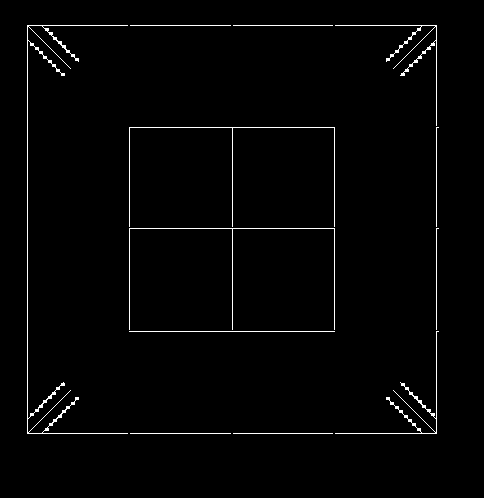
第2部はここまでになります。
第3部はトレイの中の部分のパーツ型紙を
作成していきます。
まとめ
今回はトレイ部分の中心線と複線と
余分な線を消去しました。
トレイの型紙はこれで完成になります。
次回はトレイの中のパーツ型紙を
作っていきます。
はぎれでも作れる型紙・作品関連ページ
レザークラフト型紙作成紹介ページ










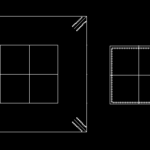
コメント